Удаление данных пользователя из Project Online
Узнайте, как глобальный администратор Office 365 может удалить сведения о пользователе из Project Online среды.
Шаг 3. Поиск идентификатора ресурса пользователя на каждом сайте PWA (необязательно)
Шаг 6. Удаление сведений об учетной записи пользователя, добавленных с помощью SharePoint Online
Шаг 8. Очистка кэша для пользователей клиента Project, подключающихся к сайту PWA
Какие данные пользователя удаляются?
В Project Online администраторы могут выполнить описанные в этой статье действия для удаления данных пользователя и идентификации данных (данных, которые можно использовать для идентификации пользователя), например:
Отображаемое имя, фонетическое имя, идентификаторы guid — вы можете удалить или переименовать отображаемое имя пользователя.
Параметры представления для пользователей . Например, если пользователь имеет настройки в параметрах представления (представления, фильтры, группы, таблицы, карты, рисование, отчеты) поверх страниц сетки с представлениями (например, Центр ресурсов, Центр проектов, веб-часть расписания и т. д.), они удаляются.
Сведения об исключении в календаре . Например, если пользователь не работал в течение недели в январе из-за болезни или в отпуске, имя исключения удаляется. Даты исключения останутся.
Разрешения пользователя . Например, если пользователь связан с категориями, группами или ему предоставлены отдельные глобальные разрешения, мы удалим все связи. Пользователь также будет установлен как неактивный.
Сведения о пользователях, содержащиеся на сайтах проекта, такие как проблемы, риски, конечные типы и документы, которые хранятся в SharePoint Online, могут не быть удалены в процессе удаления данных пользователя Project Online, так как некоторые из этих пользователей имеют доступ к сайту проекта, но не являются пользователями PWA. Вам потребуется удалить эти данные с помощью процесса, описанного в разделе Шаг 6. Удаление сведений об учетной записи пользователя, добавленных с помощью SharePoint Online этой статьи.
Важно!
Мы рекомендуем запустить процесс удаления данных пользователя SharePoint Online, прежде чем удалять данные того же пользователя из Project Online. Это позволит предотвратить проблемы, при которых синхронизация с определенными элементами SharePoint Online (например, проблемы или риски) приведет к перезаписи пользовательских данных в Project Online, которые были удалены.
Чем это отличается от удаления пользователя с помощью Enterprise Object Delete?
Процесс удаления пользовательских данных, описанный в этой статье, отличается от удаления пользователя PWA через страницу Enterprise Object Delete в параметрах сервера PWA несколькими способами:
Enterprise Object Delete удалит пользователя как корпоративный ресурс. Однако удаление блокируется, если пользователь или ресурс является одним из следующих:
Владелец проекта
Диспетчер расписаний
В списке диспетчера расписаний
Владелец назначения
В плане ресурсов
Пользователь прокси-сервера рабочего процесса
Удаление пользовательских данных с помощью действий, описанных в этой статье, не приводит к удалению корпоративного ресурса. Он изменяет учетную запись пользователя для инактивации, удаляет данные пользователя и при необходимости может изменить имя ресурса на то, что вы выбрали (например, "Удаленный пользователь").
Сценарии удаления
В зависимости от ваших потребностей этот процесс позволяет удалить указанные выше пользовательские данные, но также позволяет контролировать удаление отображаемого имени пользователей в общих элементах, таких как расписания, проекты и назначения. Существует три сценария удаления, которые можно выполнить:
Сценарий 1. Удаление сведений о пользователе из Project Online за исключением отображаемого имени
В этом сценарии удаляются все данные пользователя, за исключением отображаемого имени пользователя.
Вы можете выбрать этот сценарий, если хотите узнать о работе, которую выполнил пользователь, например по расписаниям и задачам.
Сценарий 2. Удаление сведений о пользователе из Project Online, но обновление отображаемого имени везде
В этом сценарии удаляются все сведения о пользователе. Во всех местах, где отображалось отображаемое имя пользователя, оно будет заменено выбранным пользователем, например "Удаленный пользователь". Идентификатор ресурса для пользователя останется.
Этот сценарий можно выбрать, если нет необходимости сохранять отображаемое имя пользователя, даже в общих записях, таких как расписания и проекты.
Сценарий 3. Удаление сведений о пользователе из Project Online, но обновление отображаемого имени везде, за исключением записей расписания
В этом сценарии удаляются все сведения о пользователе, за исключением записей расписания. Вы можете заменить отображаемое имя пользователя выбранным, например "Удаленный пользователь". Однако это не повлияет на записи расписания, где по-прежнему останется имя пользователя. Отображаемое имя в записях расписаний создается новым идентификатором ресурса, чтобы обновленное имя пользователя не идентифицировать по данным в записях расписания.
Вы можете выбрать этот сценарий, чтобы выполнить дальнейшую проверку записей расписания, в которых отображается пользователь.
Обзор процесса
Ниже приведен обзор процесса, который необходимо выполнить администраторам для удаления сведений конкретного пользователя в среде Project Online.
Скачивание скриптов PowerShell. Необходимо скачать и распакуть файлы сценариев PowerShell, необходимые в этой статье.
Найдите сайты PWA, содержащие данные пользователя. Найдите список Project Web App сайтов в вашей среде.
Поиск идентификатора ресурса пользователя на каждом сайте PWA (необязательно): на каждом сайте Project Web App найдите уникальный идентификатор ресурса для пользователя. Вы также можете указать пользователя по учетной записи входа (например, adambarr@contoso.onmicrosoft..com).
Закройте и проверьте все проекты пользователя. Это должно произойти перед выполнением скриптов экспорта, чтобы изменения не были перезаписаны.
Выполнение экспорта данных пользователя. Этот необязательный шаг описан в разделе Экспорт сведений о пользователе из Project Online .
Удаление сведений об учетной записи пользователя, добавленных с помощью SharePoint Online (необязательно). Этот шаг требуется только в том случае, если необходимо удалить сведения об учетной записи пользователей, отличных от PWA, например пользователя, которому, возможно, был предоставлен доступ к сайту проекта.
Удаление данных пользователя с сайта PWA. Выполните сценарий, чтобы удалить сведения о пользователе с каждого сайта PWA.
С помощью скрипта можно изменить отображаемое имя пользователя на другое (например, "Удаленный пользователь"). Это позволяет сделать пользователя анонимным, сохраняя при этом элемент, в котором сведения о пользователе отображаются относительно без изменений.
Удаление кэша для пользователей Project профессиональный. После успешного завершения сценария администраторам PWA необходимо удалить кэш на каждом устройстве, на котором Project профессиональный использовался для открытия проекта при подключении к Project Online сайту. Очистка кэша предотвращает считывание сведений о пользователе в проект, если они кэшируются на устройстве.
Работа с администраторами проекта
В зависимости от вашей компании ваш Office 365 глобальный администратор может быть осведомлен об управлении Office 365 административных задачах, но может мало знать о Project Online администрирования. В этом случае мы рекомендуем Office 365 глобальному администратору совместно работать со своими администраторами сайта PWA для выполнения этих задач. Например, глобальный администратор, вероятно, лучше всего подходит для запуска сценария PowerShell для поиска всех сайтов PWA, но, вероятно, ему придется сотрудничать с администратором PWA для выполнения оставшихся шагов и получения помощи в отношении бизнес-правил и конфигурации каждого сайта PWA.
Важно!
Рекомендуется создать резервную копию баз данных Project перед удалением пользовательских данных с сайта. Вы можете удалить резервную копию, убедившись в успешном выполнении.
Шаг 1. Скачивание файлов скрипта удаления
Для процедур, описанных в этой статье, потребуется использовать несколько файлов скриптов PowerShell для подготовки. Файлы скриптов, на которые ссылается эта статья, содержатся в пакете скриптов экспорта и удаления пользовательского содержимого Project Online. Скачайте и перепакуйте файлы в расположение, на который можно ссылаться.
Шаг 2. Поиск сайтов Project Web App в среде Office 365
Глобальным администраторам потребуется использовать командную консоль SharePoint Online для подключения к центру Администратор SharePoint Online и выполнить командлет PowerShell Get-SPOSite, чтобы получить список URL-адресов для каждого сайта PWA в среде Office 365.
Примечание.
Чтобы запустить командлет PowerShell Get-SPOSite, необходимо иметь роль глобального администратора или администратора SharePoint.
- В модуле командной консоли SharePoint Online подключитесь к центру Администратор SharePoint Online с помощью командлета Connect-SPOService:
Connect-SPOService -URL <AdminSiteURL>
Например:
Connect-SPOService -URL https://contoso-admin.sharepoint.com
После подключения к Центру Администратор SharePoint Online используйте командлет PowerShell Get-SPOSites, чтобы найти все сайты PWA в среде Office 365:
- После подключения к центру Администратор SharePoint Online используйте командлет PowerShell Get-SPOSite, чтобы найти все сайты PWA в среде Office 365:
Get-SPOSite | ?{$_.PWAEnabled -eq "Enabled"} | ft -a Url,Owner
После успешного выполнения отобразится список всех сайтов PWA и владельцев сайтов в Office 365 среде.
Шаг 3. Поиск идентификатора ресурса пользователя на каждом сайте PWA (необязательно)
Важно!
Если у вас есть учетная запись пользователя для входа, этот шаг является необязательным. Для запуска скрипта удаления потребуется учетная запись пользователя или идентификатор ресурса для каждого сайта PWA.
Если вы хотите найти идентификатор ресурса пользователя, администраторы PWA должны выполнить следующие действия на каждом сайте PWA, который вы нашли на предыдущем шаге:
В Project Online Параметры сервера в разделе Корпоративные данные щелкните Центр ресурсов.
На странице Центр ресурсов в столбце Имя ресурса найдите имя пользователя, а затем найдите в этой строке, чтобы узнать, можно ли найти значение в столбце Уникальный идентификатор . Это значение является идентификатором ресурса пользователя. Например, на рисунке ниже вы увидите значение идентификатора ресурса Aaron Painter в столбце Уникальный идентификатор.
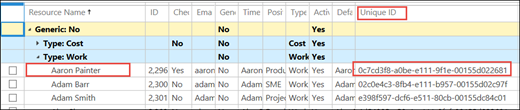
В некоторых случаях таблица может быть настроена таким образом, что столбец "Уникальный идентификатор" недоступен. Если это так, установите флажок слева от имени пользователя и нажмите кнопку Изменить на вкладке Ресурсы на ленте, а затем перейдите к следующему шагу.
На странице Изменение ресурса для конкретного пользователя перейдите в раздел Системные идентификационные данные и найдите значение, указанное для GUID. Идентификатор GUID — это идентификатор ресурса пользователей для этого сайта PWA.
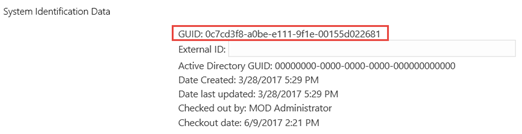
Примечание.
При наличии нескольких сайтов PWA каждый сайт PWA будет иметь разные идентификаторы ресурса для одного и того же пользователя. Обязательно свяжите идентификатор ресурса, который вы нашли для пользователя, с конкретным URL-адресом сайта PWA.
Шаг 4. Закрытие и регистрация всех проектов пользователя
Перед запуском скрипта экспорта необходимо убедиться, что все проекты пользователя закрыты и возвращены пользователями на сайте PWA. Это гарантирует, что изменения, внесенные скриптом удаления, не будут перезаписаны.
При необходимости администратор PWA может принудительно проверить проект с помощью параметров сервера PWA.
На странице Параметры сервера в разделе Администрирование очередей и баз данных щелкните Принудительная проверка корпоративных объектов.
На странице Принудительное восстановление корпоративных объектов в списке проектов установите флажок рядом с проектом, который необходимо проверить, и нажмите кнопку ** Check-In **.
Появится сообщение с запросом, действительно ли вы хотите выполнить принудительная проверка. Нажмите кнопку ОК.
Примечание.
Принудительное выполнение возврата проекта, который изменяется пользователем, может привести к потере этих изменений. Мы настоятельно рекомендуем, чтобы пользователи возвращали проекты как обычно и использовали принудительный возврат, только если абсолютно необходимо.
Шаг 5. Экспорт данных пользователей (необязательно)
Перед удалением данных пользователя необходимо знать все проекты, в которых пользователь входил. Это позволит позже проверить, были ли удалены данные пользователя, так как некоторые проблемы могли предотвратить удаление (например, проект был извлечен. Эти проекты можно просмотреть, экспортируя данные пользователя. Сведения о том, как это сделать, см. в статье Экспорт сведений о пользователях из Project Online (GDPR).
Скрипт экспорта также сообщит, извлечен ли какой-либо из проектов пользователя, так как их необходимо вернуть перед выполнением скрипта RedactProjectUser на следующем шаге.
При необходимости администратор PWA может принудительно выполнить проверку проекта с помощью параметров сервера PWA.
На странице Параметры сервера в разделе Администрирование очередей и баз данных щелкните Принудительная проверка корпоративных объектов.
На странице Принудительное восстановление корпоративных объектов в списке проектов установите флажок рядом с проектом, который необходимо установить, и нажмите кнопку Вернуть.
Появится сообщение с запросом, действительно ли вы хотите выполнить принудительная проверка. Нажмите кнопку ОК.
Важно!
При принудительной регистрации проекта, который изменяет пользователь, изменения могут быть потеряны.
Шаг 6. Удаление сведений об учетной записи пользователя, добавленных с помощью SharePoint Online
Примечание.
Если вы также удаляете данные пользователей из SharePoint Online, рекомендуется удалить данные пользователя SharePoint Online перед удалением Project Online пользовательских данных, чтобы предотвратить проблемы синхронизации, которые могут перезаписать удаленное содержимое.
Пользователи в вашей Office 365 среде, у которых нет учетных записей Project Web App (PWA), могут также иметь свои имена и сведения об учетной записи в Project Online и могут захотеть удалить их. Это может произойти, если пользователь добавил определенные объекты SharePoint на сайт проекта. Сайт проекта — это сайт совместной работы SharePoint, который можно создать при создании проекта. Пользователям SharePoint, которые не являются пользователями PWA, можно предоставить доступ к этим сайтам совместной работы. В этом случае сохраненные сведения об учетной записи могут быть сохранены в PWA. Если администратор удаляет данные пользователей в SharePoint Online, он также должен проверить, нужно ли удалять данные пользователей в Project Online также, если они заметят что-либо из следующих в экспорте данных SharePoint Online:
Проблемы, связанные с сайтом проекта
Риски, связанные с сайтом проекта
Документы, связанные с сайтом проекта
Конечные шаблоны, связанные с сайтом проекта
Если в данных пользователя SharePoint Online отображаются какие-либо из указанных выше, вы также можете удалить сведения об учетной записи пользователей с сайта Project Online, выполнив сценарий PowerShell RedactProjectUser с указанием сведений об учетной записи входа (так как у пользователя не будет идентификатора ресурса):
.\Invoke-RedactProjectUser.ps1 -Url <PWASiteURL> -LoginName <logonName> -UpdateDisplayName "<newDisplayName>" -RedactTimesheet $true
Например, из данных экспорта SharePoint Online вы обнаружили, что Eva Corets (имя учетной evac@contoso.comзаписи ), добавил проблемы и риски на сайт проекта, который был частью определенного сайта PWA (https://contoso.sharepoint.com/sites/pwa1). При выполнении следующего действия все экземпляры ее учетной записи будут обновлены на "Удаленный пользователь" на определенном сайте PWA.
.\Invoke-RedactProjectUser.ps1 -Url https://contoso.sharepoint.com/sites/pwa -LoginName evac@contoso.onmicrosoft.com -UpdateDisplayName "Deleted User" -RedactTimesheet $true
Шаг 7. Удаление данных пользователя с сайта PWA
Запустите сценарий PowerShell RedactProjectUser в командной консоли SharePoint Online , чтобы удалить данные пользователя с сайта PWA и при необходимости обновить отображаемое имя пользователя.
Скрипт PowerShell RedactProjectUser входит в пакет скриптов экспорта и удаления пользовательского содержимого Project Online.
Примечание.
Чтобы запустить скрипт RedactProjectUser, вам потребуется по крайней мере один из следующих: > администратор семейства веб-сайтов сайта PWA, для которого выполняется скрипт. >Если вы находитесь в режиме разрешений Project, на экземпляре Project Online ему будут назначены разрешения на управление пользователями и группами. Если вы находитесь в режиме разрешений SharePoint, будьте в роли глобального администратора или администратора SharePoint.
В командной консоли SharePoint Online вы будете использовать командлет Invoke для выполнения скрипта RedactProjectUser:
Invoke-RedactProjectUser
Командлет Invoke использует следующие параматеры:
| Параметр | Описание | Примечание |
|---|---|---|
| -URL |
URL-адрес экземпляра Project Online. |
Обязательный |
| -LoginName |
Имя входа пользователя. |
Требуется имя_входа или идентификатор ресурса. |
| -ResourceId |
Идентификатор GUID ресурса пользователя. |
Требуется имя_входа или идентификатор ресурса. |
| -UpdateDisplayName |
Новое отображаемое имя пользователя |
При использовании также требуется RedactTimesheet. |
| -RedactTimesheet |
Применить изменения к расписаниям? ( $true или $false ) |
|
| -Регионе |
Этот необязательный параметр указывает используемую среду Office 365. Для этого параметра можно использовать следующие значения: По умолчанию — Project Public Cloud. Китай - Галлатин. Германия — BlackForest . ИТАР - правительство Office 365 США. Если параметр не используется, используется значение по умолчанию ( По умолчанию ). |
Командлет Invoke и параметры можно использовать следующими способами:
Сценарий 1. Удаление сведений о пользователе из экземпляра Project Online за исключением отображаемого имени
При использовании этой команды данные пользователя будут удалены с сайта PWA, за исключением отображаемого имени. Вашей организации может потребоваться оставить отображаемое имя пользователя для последующей проверки, если оно находится в общем элементе, например владельцем задачи в проекте или записью в расписании.
Обратите внимание, что пользователя можно указать по имени входа или идентификатору ресурса.
Использование имени входа
Если вы указываете пользователя по имени входа, используйте командлет следующим образом:
.\Invoke-RedactProjectUser.ps1 -Url <PWASiteURL> -LoginName <loginName>
Например, ниже удаляются все данные пользователя * evac@@contoso.onmicrosoft.com* на всем https://contoso.sharepoint.com/sites/pwa сайте, за исключением отображаемого имени пользователя.
.\Invoke-RedactProjectUser.ps1 -Url https://contoso.sharepoint.com/sites/pwa -LoginName evac@@contoso.onmicrosoft.com
При выполнении этой команды отобразится сообщение с просьбой подтвердить продолжение.
После подтверждения и успешного завершения скрипта отобразится сообщение: Все данные для отображаемого имени> пользователя ресурса <удалены, за исключением имени ресурса.
Использование идентификатора ресурса
Если вы указываете пользователя по идентификатору ресурса, используйте командлет следующим образом:
.\Invoke-RedactProjectUser.ps1 -Url <PWASiteURL> -ResourceID <ResourceID>
Например, в следующем примере удаляются все данные пользователя с идентификатором ресурса 0c7cd3fb-a0be-e111-9fte-00155d022d022681 на https://contoso.sharepoint.com/sites/pwa сайте , за исключением отображаемого имени пользователя.
.\Invoke-RedactProjectUser.ps1 -Url https://contoso.sharepoint.com/sites/pwa -ResourceId 0c7cd3fb-a0be-e111-9fte-00155d022d022681
При выполнении этой команды отобразится сообщение с просьбой подтвердить продолжение.
После подтверждения и успешного завершения скрипта отобразится сообщение: Все данные для <идентификатора> ресурса пользователя ресурса удалены, за исключением имени ресурса.
Сценарий 2. Удаление сведений о пользователе из экземпляра Project Online, но обновление отображаемого имени везде
Эта команда удалит пользовательские данные пользователя из экземпляра Project Online и изменит отображаемое имя пользователя на то, что он выбирает, и это также будет происходить в записях расписания. Ваша организация может захотеть изменить отображаемое имя пользователя на то, что сделает его удостоверение анонимным, например "Удаленный пользователь".
Обратите внимание, что пользователя можно указать по имени входа или идентификатору ресурса.
Использование имени входа
Если вы указываете пользователя по имени входа, используйте командлет следующим образом:
.\Invoke-RedactProjectUser.ps1 -Url <PWASiteURL> -LoginName <logonName> -UpdateDisplayName "<newDisplayName>" -RedactTimesheet $true
Например, при следующем выполнении будут удалены все данные пользователя для evac@contoso.onmicrosoft.com и его отображаемое имя будет изменено на "Удаленный пользователь " на https://contoso.sharepoint.com/sites/pwa всем сайте.
.\Invoke-RedactProjectUser.ps1 -Url https://contoso.sharepoint.com/sites/pwa -LoginName evac@contoso.onmicrosoft.com -UpdateDisplayName "Deleted User" -RedactTimesheet $true
При выполнении этой команды отобразится сообщение с просьбой подтвердить продолжение.
После подтверждения и успешного завершения скрипта отобразится сообщение: Все данные для имени> входа пользователя ресурса <удалены, а имя ресурса было изменено на обновленное <отображаемое имя> везде, включая записи расписания.
Использование идентификатора ресурса
Если вы указываете пользователя по идентификатору ресурса, используйте командлет следующим образом:
.\Invoke-RedactProjectUser.ps1 -Url <PWASiteURL> -ResourceID <ResourceID> -UpdateDisplayName "<newDisplayName>" -RedactTimesheet $true
Например, при следующем выполнении будут удалены все данные пользователя с идентификатором ресурса 0c7cd3fb-a0be-e111-9fte-00155d022d022681 , а отображаемое имя будет изменено на "Удаленный пользователь " на всем https://contoso.sharepoint.com/sites/pwa сайте.
.\Invoke-RedactProjectUser.ps1 -Url https://contoso.sharepoint.com/sites/pwa -ResourceId 0c7cd3fb-a0be-e111-9fte-00155d022d022681 -UpdateDisplayName "Deleted User" -RedactTimesheet $true
При выполнении этой команды отобразится сообщение с просьбой подтвердить продолжение.
После подтверждения и успешного завершения скрипта отобразится сообщение: Все данные для идентификатора> ресурса пользователя ресурса <удалены, а имя ресурса было изменено на <обновленное отображаемое имя> везде, включая записи расписания.
Сценарий 3. Удаление сведений о пользователе с сайта Project Web App, но изменение отображаемого имени везде, за исключением записей расписания
С помощью этой команды данные пользователя будут удалены с сайта Project Web App, а отображаемое имя пользователя изменится на указанное вами имя, но это не будет происходить в записях расписания. Ваша организация может позже проанализировать, есть ли у нее бизнес-причина для сохранения отображаемого имени пользователей в записях расписания.
Обратите внимание, что пользователя можно указать по имени входа или идентификатору ресурса.
Использование имени входа
Если вы указываете пользователя по имени входа, используйте командлет следующим образом:
.\Invoke-RedactProjectUser.ps1 -Url <PWASiteURL> -LoginName <logonName> -UpdateDisplayName "<newDisplayName>" -RedactTimesheet $false
Например, приведенные ниже данные будут удалены для evac@contoso.onmicrosoft.com и его отображаемое имя будет изменено на "Удаленный пользователь " по всему сайту https://contoso.sharepoint.com/sites/pwa , за исключением записей расписания.
.\Invoke-RedactProjectUser.ps1 -Url https://contoso.sharepoint.com/sites/pwa -LoginName evac@contoso.onmicrosoft.com -UpdateDisplayName "Deleted User" -RedactTimesheet $false
При выполнении этой команды отобразится сообщение с просьбой подтвердить продолжение.
После подтверждения и успешного завершения скрипта отобразится сообщение: После подтверждения и успешного завершения скрипта отобразится сообщение: Все данные для идентификатора> ресурса пользователя ресурса <удалены, а имя ресурса изменено на <обновленное отображаемое имя> везде, за исключением записей расписания.
Использование идентификатора ресурса
Если вы указываете пользователя по идентификатору ресурса, используйте командлет следующим образом:
.\Invoke-RedactProjectUser.ps1 -Url <PWASiteURL> -ResourceID <ResourceID> -UpdateDisplayName "<newDisplayName>" -RedactTimesheet $false
Например, приведенный ниже удалит все персональные данные пользователя с идентификатором ресурса 0c7cd3fb-a0be-e111-9fte-00155d022d022681 и изменит отображаемое имя на "Удаленный пользователь" на всем https://contoso.sharepoint.com/sites/pwa сайте, за исключением записей расписания.
.\Invoke-RedactProjectUser.ps1 -Url https://contoso.sharepoint.com/sites/pwa -ResourceId 0c7cd3fb-a0be-e111-9fte-00155d022d022681 -UpdateDisplayName "Deleted User" -RedactTimesheet $false
При выполнении этой команды отобразится сообщение с просьбой подтвердить продолжение.
После подтверждения и успешного завершения скрипта отобразится сообщение: Все данные для имени> входа пользователя ресурса <удалены, а имя ресурса было изменено на <обновленное отображаемое имя> везде, за исключением записей расписания.
Шаг 8. Очистка кэша для пользователей клиента Project, подключающихся к сайту PWA
На всех устройствах, на которых Project профессиональный или классический клиент Project Online, подключенный к экземпляру Project Online, ИТ-администратор должен очистить кэш. Очистка кэша предотвратит обновление проектов, в которых сведения о пользователе были удалены из кэшированных данных, которые остаются в системе. Кроме того, перед очисткой кэша необходимо убедиться, что ни один из проектов пользователя не открыт на клиенте.
Чтобы очистить кэш в Project профессиональный 2016 и классическом клиенте Project Online, выполните следующие действия:
Выберите меню Файл и выберите пункт Параметры.
На странице Параметры проекта нажмите кнопку Сохранить.
В разделе Кэш выберите Очистить кэш.